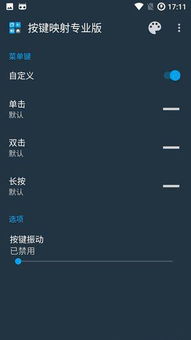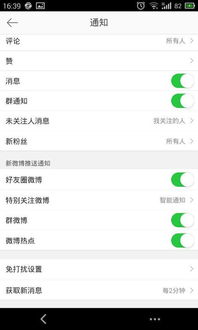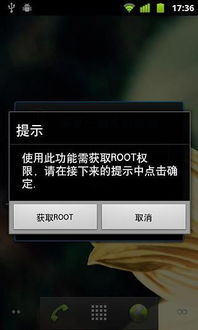- 时间:2025-06-07 05:20:48
- 浏览:
手机里的安卓系统界面突然变得乱糟糟的,是不是你也想给它来个大扫除呢?别急,今天就来手把手教你如何轻松删除安卓系统界面上的那些不必要的图标和文件夹,让你的手机界面焕然一新!
一、删除桌面图标
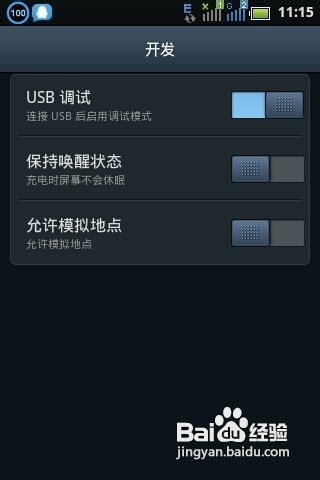
1. 长按图标:首先,找到你想要删除的图标,用手指长按它,你会看到图标周围出现了一圈小圆圈。
2. 拖动图标:接着,轻轻拖动这个图标到屏幕边缘的“删除”提示区域,直到它消失。
3. 确认删除:有时候,系统会要求你确认删除,这时候点击“确定”或者“删除”即可。
4. 清理完毕:重复以上步骤,直到所有不需要的图标都被清理干净。
二、删除桌面文件夹
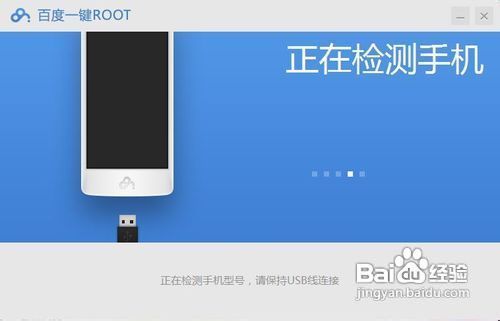
1. 长按文件夹:找到你想要删除的文件夹,同样用手指长按它。
2. 拖动文件夹:将文件夹拖动到屏幕边缘的“删除”提示区域。
3. 确认删除:系统可能会要求你确认删除,按照提示操作即可。
4. 清理完毕:删除文件夹后,你可以选择将里面的图标也一并删除,或者保留一些重要的应用。
三、删除桌面小组件
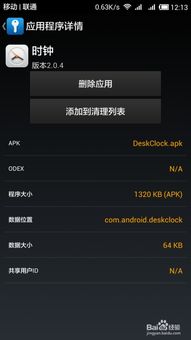
1. 长按小组件:找到你想要删除的小组件,用手指长按它。
2. 拖动小组件:将小组件拖动到屏幕边缘的“删除”提示区域。
3. 确认删除:系统可能会要求你确认删除,按照提示操作即可。
4. 清理完毕:删除小组件后,你的桌面会变得更加简洁。
四、删除桌面文件夹内的应用
1. 进入文件夹:首先,打开你想要清理的文件夹。
2. 长按应用图标:找到你想要删除的应用,用手指长按它。
3. 拖动应用图标:将应用图标拖动到屏幕边缘的“删除”提示区域。
4. 确认删除:系统可能会要求你确认删除,按照提示操作即可。
5. 清理完毕:重复以上步骤,直到文件夹内的所有应用都被清理干净。
五、删除桌面应用
1. 打开应用管理器:首先,打开手机的“设置”应用。
2. 找到应用管理器:在设置菜单中,找到“应用管理器”或者“应用管理”选项。
3. 选择应用:在应用管理器中,找到你想要删除的应用。
4. 删除应用:点击应用名称,进入应用详情页面,然后点击“卸载”或者“删除”按钮。
5. 确认删除:系统可能会要求你确认删除,按照提示操作即可。
6. 清理完毕:删除应用后,你的手机内存会得到释放,运行速度也会有所提升。
通过以上步骤,相信你已经学会了如何删除安卓系统界面上的各种元素。现在,让你的手机界面焕然一新,享受更加清爽的使用体验吧!